
10 Pilihan Perekam Layar MP4 yang Menakjubkan: Rekam Video MP4 dengan Mudah

Apakah Anda biasanya berbagi video dengan teman atau mengunggah video screencasting di platform media sosial seperti YouTube? Jika ya, Anda tahu betapa menantangnya hal itu. Anda kesulitan memasukkan URL video atau perlu membuat rekaman layar terlebih dahulu, lalu mengeditnya. Sekarang Anda dapat menggunakan Perekam Layar MP4 .
Perekam video MP4 dapat memenuhi semua kebutuhan Anda dengan cara yang sederhana. Jika Anda tidak tahu perangkat lunak mana yang harus digunakan, kami siap membantu. Kami akan memperkenalkan 10 perekam MP4 terbaik untuk Windows dan Mac .
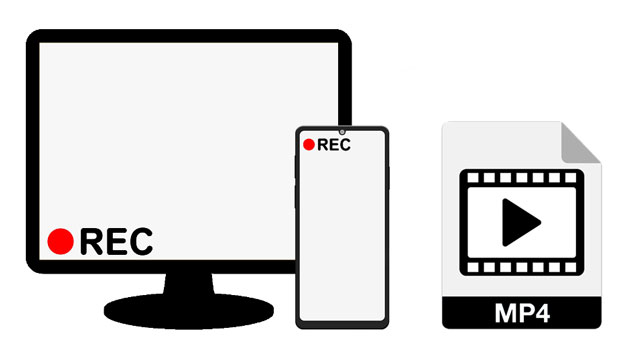
Bagian 1: 10 Perekam Layar MP4 Terbaik untuk Windows / Mac
Bagian 2: Bagaimana Cara Merekam Layar dalam Format MP4?
Bagian 3: FAQ Populer tentang Perangkat Lunak Pengambilan MP4
Tidak diragukan lagi ini adalah perekam layar MP4 terbaik untuk Windows dan Mac . Perekam layar MP4 ini sudah ada sejak lama dan masih layak untuk digunakan. Program ini telah dicoba dan diuji dan terbukti efektif. Ini membantu memperbaiki masalah suara saat merekam, dan mendukung perekaman suara mikrofon dan suara internal.
* Rekam video dengan lancar di komputer Windows dan Mac dengan teknologi perekaman video HD real-time.
* Simpan video dalam berbagai format, termasuk MP4, WMV, MOV, AVI, GIF, dll.
* Memungkinkan Anda menyesuaikan ukuran layar.
* Mendukung Anda dalam mengaktifkan audio mikrofon dan mematikan audio sistem.
* Rekam dan simpan video MP4 tanpa hambatan.
* Ambil snapshot layar Android , iOS , Windows , atau Mac dengan mudah.
* Tidak ada tanda air yang akan ditambahkan ke video atau gambar Anda.
* Menawarkan Anda rekaman berkualitas tinggi.
* Versi uji cobanya dibatasi hingga 3 menit tanpa fitur pengeditan.
Lihat selengkapnya: Mencari perangkat lunak pengeditan Vlog yang hebat ? Anda bisa mendapatkan daftar 11 opsi dari artikel ini.
Camtasia adalah perangkat lunak screencasting berkualitas yang membuat perekaman layar menjadi sangat sederhana. Ini adalah perangkat lunak canggih yang memberi Anda opsi berbeda untuk menyesuaikan rekaman Anda. Aplikasi ini hadir dengan antarmuka pengguna intuitif yang mudah dipahami dan digunakan, bahkan bagi mereka yang berada pada level paling pemula.
Perangkat lunak perekaman layar ini efektif, memungkinkan Anda membuat video yang terlihat profesional dan halus. Videonya juga berkualitas tinggi karena kemampuan pengkodean perangkat lunak ini. Ia berfungsi pada PC Windows dan Mac , sehingga kompatibel dengan sebagian besar perangkat yang tersedia di pasar.
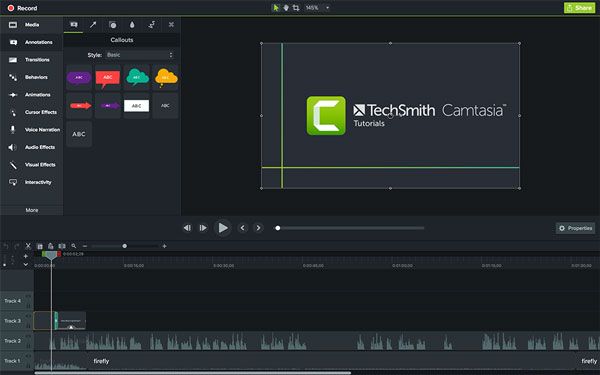
* Waktu untuk durasi video tidak terbatas.
* Google Drive terintegrasi.
* Tidak dapat mendukung rekaman langsung dari kamera video digital.
* Fitur perekaman video yang kurang canggih.
Sepertinya Anda memerlukan: Ingin alat yang berguna untuk mengedit file MOV ? Berikut adalah 10 editor untuk referensi Anda.
Banyak orang yang familiar dengan VLC Media Player, pemutar media sumber terbuka. Tugas utama pemutar media VLC adalah memutar CD audio, VCD, dan file multimedia lainnya. Bagian terbaiknya adalah alat ini dapat berjalan di Windows , Mac OS, Linux, dan banyak lagi. Kabar baiknya adalah pemutar media VLC dapat digunakan untuk merekam layar.
Perangkat lunak perekam layar ini diformat dengan baik untuk kenyamanan Anda. Ini memiliki serangkaian fitur yang berguna untuk perekaman layar Anda.

* Alat sumber terbuka dan gratis.
* Beroperasi pada platform yang berbeda.
* Memberikan opsi untuk pengunduhan video dan audio
* Memutar file multimedia, seperti DVD, VCD, dan CD audio.
* Memungkinkan Anda untuk melihat pratinjau hasilnya.
* Tidak ada kemampuan mengedit video.
Pelajari lebih lanjut: Ingin mengedit video game Anda dengan mudah ? Kemudian Anda dapat menggunakan editor video ini.
Bandicam adalah perangkat lunak perekam layar yang telah disesuaikan oleh pengguna dari seluruh dunia. Ini memiliki fitur menarik seperti mendukung perekaman berkualitas tinggi, ukuran file besar, dan kemampuan mengedit video yang luar biasa.
Perangkat lunak ini juga memiliki antarmuka pengguna yang intuitif sehingga cocok untuk pengguna tingkat pemula dan berpengalaman. Alat perekam layar ini unik karena mendukung perekaman game tanpa memengaruhi kinerja game.
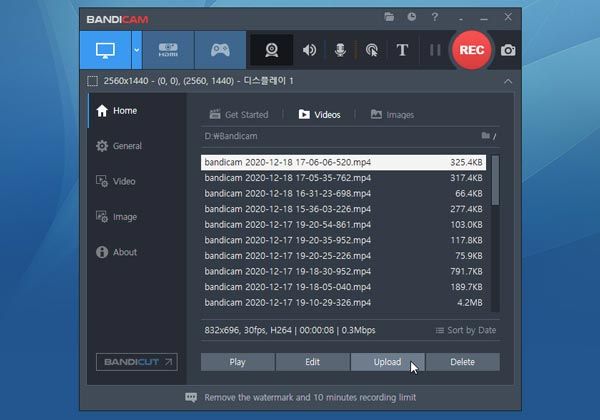
* Lebih mudah untuk merekam gameplay.
* Mendukung berbagai platform, seperti ponsel cerdas, Webcam, IPTV, dan lainnya.
* Memiliki kualitas suara dan rekaman yang bagus.
* Pengguna melaporkan beberapa lonjakan kelambatan selama perekaman.
Tips: Ingin editor video MP4 dengan berbagai fitur pengeditan? Periksa pro dan kontra alat-alat ini sebelum mengambil keputusan.
Ini adalah program perekam layar online gratis terbaik lainnya dengan fitur luar biasa. Perangkat lunak perekaman layar ini tersedia untuk pengguna Windows dan Mac . Kabar baiknya adalah program ini dilengkapi dengan panduan komprehensif untuk membantu Anda mulai merekam di komputer, bahkan jika Anda seorang pemula. Dengan perangkat lunak perekam layar ini, Anda dapat merekam video dari semua perangkat Anda dan mengeditnya dengan mudah setelah video dibuat.
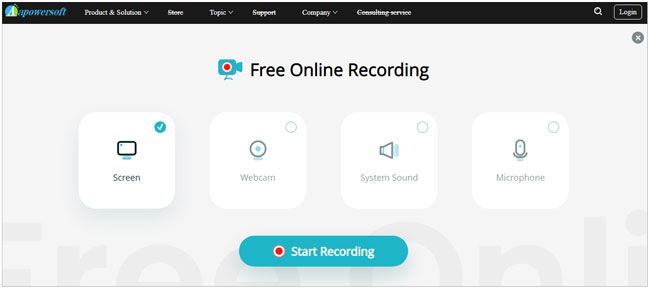
* Rekam layar secara online dan memungkinkan Anda menyimpan video ke disk lokal.
* Mendukung gambar penuh dan pengeditan waktu nyata.
* Memungkinkan Anda mengunggah video layar MP4 ke platform cloud.
* Terkadang, crash di Mac .
Anda mungkin memerlukan: Metode ini akan membantu Anda memindahkan video berukuran besar dari iPhone ke PC tanpa kehilangan kualitas .
Open Broadcast Software adalah alat perekam layar yang dapat digunakan untuk merekam video dari layar, webcam, atau audio dari PC. Juga, ini terintegrasi dengan banyak alat pengeditan video. Artinya, seluruh video dapat disetel dan diedit dengan sempurna setelah video direkam. Ini tersedia untuk Windows dan Mac .
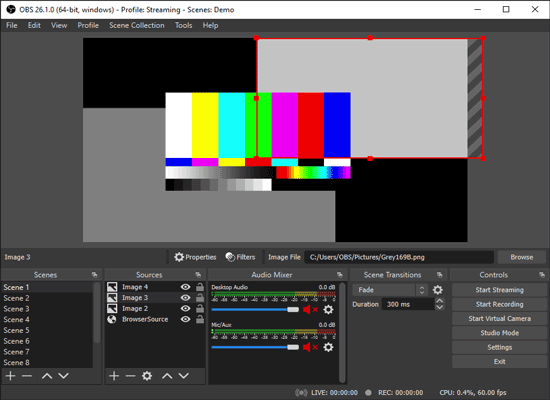
* Ini adalah sumber terbuka untuk merekam video.
* Mudah disesuaikan.
* Lebih mudah menggunakan overlay dan elemen di layar.
* Tata letak yang menarik dengan navigasi yang sederhana dan intuitif.
* Tidak ada pilihan untuk menyesuaikan skema warna.
Mungkin Anda membutuhkan: Apakah Anda pecinta GoPro? Jika ya, Anda mungkin memerlukan program pengeditan GoPro serbaguna .
Snagit adalah salah satu perekam video MP4 yang sangat terpuji. Tugas utama perangkat lunak ini adalah menangkap layar, dan melakukannya sedemikian rupa sehingga cocok untuk pengguna pemula dan berpengalaman. Software perekam layar ini hadir dengan antarmuka intuitif yang membuatnya ramah untuk digunakan oleh pengguna pemula. Selain itu, Anda dapat menyesuaikan rekaman dengan memotong, menskalakan, membalik, atau memutar gambar.
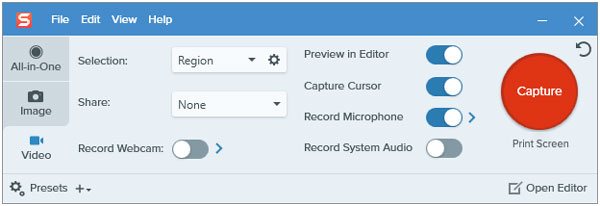
Sederhana dan nyaman untuk menangkap layar dan kamera.
* Membantu Anda membagikan video Anda di platform lain.
* Pangkas video secara langsung, dan tawarkan templat kepada Anda.
* Tidak dapat mengekstrak teks dari gambar tangkapan layar.
Ini adalah aplikasi tangkapan layar hebat dengan serangkaian fitur yang menjadikannya salah satu perangkat lunak perekam layar yang paling banyak dicari. Yang menakjubkan dari ATOMI adalah sangat cepat dan efisien, memungkinkan Anda merekam video dengan cepat tanpa jeda atau perlambatan.
Anda juga dapat menggunakan perangkat lunak ini untuk merekam audio dari mikrofon dan mengeditnya setelah perekaman. Antarmuka perangkat lunak perekam layar ini cukup ramah pengguna, sehingga Anda dapat dengan mudah menyesuaikannya sesuai selera dan kebutuhan Anda.
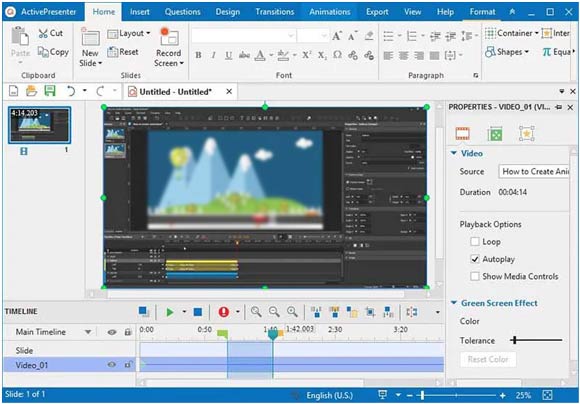
* Mudah mengkonfigurasi hotkey.
* Tangkap layar yang Anda inginkan dengan kualitas sebening kristal.
* Ubah video Anda dengan mudah.
* Dilaporkan mengalami masalah kelambatan.
Jika Anda sering merekam layar di komputer Windows atau Mac , perangkat lunak ini akan terbukti menjadi solusi ideal untuk Anda. Bagian terbaik tentang aplikasi ini adalah mendukung semua komputer desktop dan laptop modern.
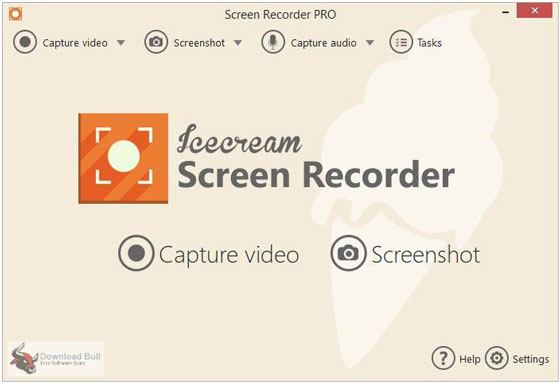
* Rekam video layar tanpa usaha.
* Memungkinkan Anda menambahkan logo ke video Anda.
* Rekam audio dengan kualitas tinggi.
* Membantu Anda menyalin dan membagikan video dan tangkapan layar Anda melalui Skype.
* Fitur terbatas dalam versi gratisnya.
Ini adalah perekam video MP4 yang dapat Anda luncurkan langsung dari browser, mendukung semua sistem operasi modern. Ini adalah alat kecil yang membuat segalanya menjadi sederhana bagi penggunanya. Perangkat lunak ini juga memiliki fitur khusus di mana Anda dapat merekam audio dari webcam Anda dan mengedit video setelahnya. Ini akan memungkinkan Anda merekam aktivitas layar apa pun dengan mudah, baik menampilkan video langsung atau merekam suara bip sistem.
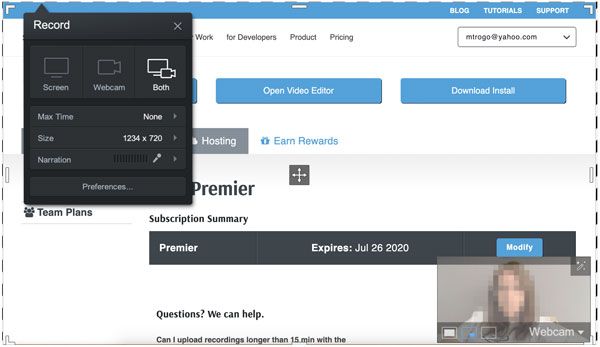
* Anda dapat mengedit trek audio.
* Tidak ada batasan waktu saat merekam.
* Menghapus tanda air di versi berbayar.
* Anda hanya dapat merekam selama 15 menit dalam versi gratis.
* Anda tidak dapat menghapus tanda air di versi gratis.
Bacaan lebih lanjut:
[Panas] Bagaimana Cara Mentransfer Foto dari iPhone ke Laptop Lenovo?
Konversi Video iPhone ke MP4 tanpa Kehilangan Kualitas dalam 7 Cara
Apakah Anda ingin merekam layar dalam format MP4 tetapi tidak tahu bagaimana caranya? Caranya sangat mudah asalkan menggunakan software yang bagus seperti software perekam MP4 Aiseesoft. Berikut cara merekam layar dalam format MP4 menggunakan software ini:
Langkah 1: Luncurkan Program di Komputer
Unduh, instal, lalu luncurkan perekam layar di komputer. Daftar dengan alamat email dan kode yang Anda dapatkan.
Langkah 2: Pilih Opsi Perekam Video
Silakan ketuk tab Perekam Video , dan pilih ukuran layar. Lalu pilih sumber audio yang Anda inginkan, seperti Suara Sistem atau Mikrofon .
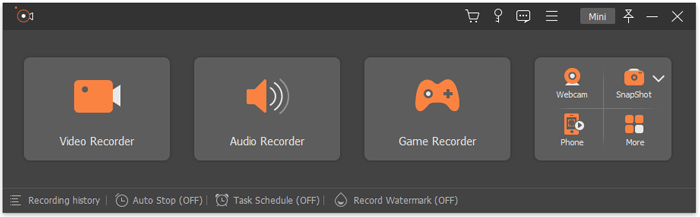
Langkah 3: Mulai Merekam Video Layar Anda
Klik ikon REC untuk mulai merekam layar Anda, dan Anda dapat mengedit video, menambahkan teks, dan banyak lagi. Setelah selesai merekam, silakan klik tombol Stop untuk melihat pratinjau video Anda. Lalu ketuk Simpan untuk menyimpannya sebagai file MP4 ke komputer Anda.
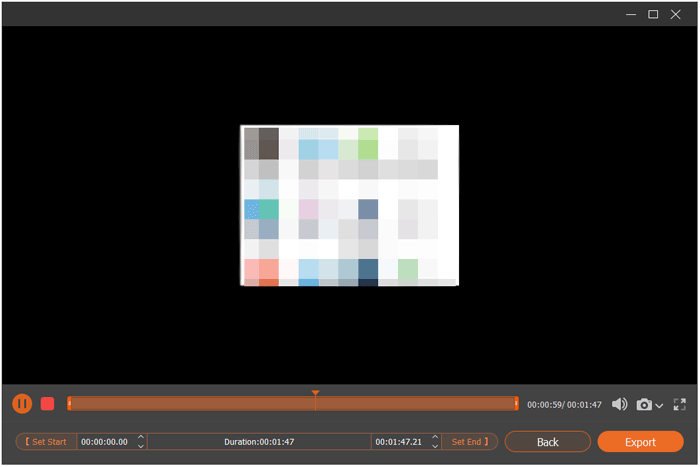
1. Apa yang dimaksud dengan video berformat MP4?
MP4 adalah format file video MPEG-4 yang biasanya digunakan untuk streaming dan mengunduh video yang digunakan di internet.
2. Apa perekam layar MP4 terbaik?
Perekam layar yang mampu menangkap layar dengan kualitas tinggi dan memiliki fitur praktis untuk mengedit video adalah perekam layar MP4 terbaik. Selain itu, tidak ada standar untuk yang terbaik. Selama alat tersebut dapat memenuhi kebutuhan Anda, itu adalah yang terbaik untuk Anda.
Semoga panduan ini membantu Anda mengetahui perekam layar MP4 terbaik yang dapat Anda gunakan di Mac dan Windows . Semua perangkat lunaknya bagus dan dilengkapi dengan banyak fitur. Selain itu, Aiseesoft Screen Recorder adalah salah satu perekam MP4 yang paling banyak dicari, karena memiliki antarmuka yang mudah, dan memungkinkan Anda mengedit video selama perekaman. Ini adalah alat hebat yang dapat Anda gunakan, baik Anda baru maupun berpengalaman.
Artikel Terkait:
Bagaimana Cara Mentransfer Video dari Mac ke iPad? (Tutorial Langkah demi Langkah)
5 Cara Mengembalikan Video yang Terhapus Permanen di iPhone dengan atau tanpa Backup
9 Aplikasi Pemulihan Video Terbaik untuk Android (Gratis & Berbayar)
Bagaimana Cara Mentransfer Foto dari Huawei ke PC dalam 6 Metode Terakreditasi Teratas?
12 Alternatif SHAREit Teratas untuk Android , iOS & Windows PC
Cara Membuat Memo Suara Menjadi Nada Dering di iPhone dengan Mudah